5 Cara Membuka Terminal Pada Ubuntu
Ubuntu adalah salah satu ditribusi Linux yang paling user friendly dan mudah digunakan oleh para pengguna awam. Kamu bisa menggunakan Ubuntu tanpa perlu mengerti dan berurusan banyak hal dengan perintah-perintah yang ada pada Linux. Kamu bisa menginstall aplikasi dari Ubuntu Software Centre dengan antarmuka grafis, ataupun melakukan hal-hal lainnya.
Tapi mengetahui bagaimana cara menggunakan Terminal adalah hal yang penting bagi pengguna Linux, ada banyak hal yang bisa kamu lakukan dari Terminal pada Linux, termasuk Ubuntu.
Meski kamu bisa menginstall aplikasi melalui Ubuntu Software Centre, tapi biasanya aplikasi-aplikasi yang ada pada Ubuntu Software Centre bukan merupakan aplikasi terbaru dan ada beberapa aplikasi yang tidak tersedia secara default pada Ubuntu Software Centre.
Kamu bisa menginstall lebih banyak pilihan aplikasi dari Terminal dengan versi yang lebih baru. Bahkan beberapa pengguna yang sudah terbiasa dengan Terminal, lebih senang dan lebih mudah menginstall aplikasi menggunakan Terminal.
Alasan lainnya adalah ketika kamu mengalami masalah pada Ubuntu kamu, kebanyakan cara mengatasinya yang akan kamu temui adalah dengan menggunakan Terminal. Terminal memberikan banyak akses kepada kamu di Linux.
Hal pertama yang harus kamu tau untuk mulai menggunakan Terminal adalah cara membukanya. Sebenarnya membuka Terminal pada Ubuntu sangat mudah, Kamu hanya membutuhkan satu-dua langkah mudah seperti membuka aplikasi pada umumnya.
Tapi disini kami akan memberikan 5 cara berbeda yang dapat kamu lakukan untuk membuka Terminal pada Ubuntu, kamu bisa menggunakan salah satu cara yang menurut kamu paling mudah dan sesuai dengan penggunaan kamu.
1. Buka Terminal Pada Ubuntu Dengan Menggunakan CTRL + ALT + T
 |
| Buka Terminal Pada Ubuntu Dengan Menggunakan CTRL + ALT + T |
Cara paling mudah dan banyak digunakan oleh para pengguna Linux adalah dengan menggunakan kombinasi keyboard atau keyboard shortcut. Cara ini sangat cocok untuk kamu yang lebih suka bermain dengan keyboard dibandingkan menggeser mouse dan touchpad untuk melakukan sesuatu.
- Baca Juga : Apa Itu dan Kenapa Harus Membuat Partisi Home
Cara ini sangat mudah, kamu hanya perlu menekan tiga tombol pada keyboard secara bersamaan, yaitu CTRL + ALT + T maka Terminal akan langsung terbuka.
2. Buka Terminal Pada Ubuntu Dengan Mencari Melalui Dash Ubuntu
 |
| Buka Terminal Pada Ubuntu Dengan Mencari Melalui Dash |
Cara lainnya yang banyak digunakan adalah dengan menggunakan Ubuntu Dash. Cara ini tergolong cukup mudah. Kamu hanya perlu menekan tombol “Start” atau tombol “Windows” pada keyboard kamu, kemudian akan terbuka Dash Ubuntu pada desktop kamu.
Tuliskan kata “Terminal” pada kotak pencarian di Ubuntu Dash, kemudian akan muncul icon aplikasi Terminal dihasil pencarian. Kamu bisa memilih dan membukanya dengan menekan Enter atau melakukan klik pada icon tersebut dengan menggunakan mouse. Kemudian Terminal pun akan terbuka dengan sendirinya.
 |
| Buka Terminal Pada Ubuntu Dengan Melakukan Navigasi Pada Dash |
Cara ini hampir sama dengan cara sebelumnya, cocok untuk kamu para pengguna yang malas bermain dengan keyboard dan lebih suka menggunakan mouse atau touchpad.
Klik pada Launcher atau logo Ubuntu yang ada pada bagian kanan atas desktop kamu. Kemudian akan terbuka Ubuntu Dash, namun dibandingkan mengetik aplikasi yang ingin kamu buka pada Ubuntu Dash seperti sebelumnya, kamu bisa memilih melakukan scroll untuk menjelajahi aplikasi yang ingin dibuka.
Kemudian klik icon seperti huruf “A” yang ada dibawah Ubuntu Dash untuk meilhat semua aplikasi.
Kemudian kamu dapat melakukan scroll pada Ubuntu Dash untuk menjelajahi dan mencari aplikasi yang ingin kamu buka, karena kamu ingin membuka Terminal cari hingga kamu berhasil menemukan Terminal.
Kamu juga bisa melakukan melakukan filter dari kategori aplikasi yang ingin kamu buka pada Ubuntu Dash, untuk mencari Terminal kamu bisa memilih filter kategori “System”
4. Buka Terminal pada Ubuntu Dengan Menggunakan Perintah (Command)
 |
| Buka Terminal pada Ubuntu Dengan Menggunakan Perintah |
Cara ini adalah cara lain yang relatif cepat dan cukup efektif untuk membuka Terminal pada Ubuntu kamu.
Hampir sama dengan menggunakan cara yang ada pada cara nomor 2 di atas. Jika cara nomor 2 tersebut kamu harus memasukkan nama aplikasi yang ingin di buka pada Ubuntu Dash, cara ini langsung menjalankan perintah untuk membuka Terminal.
Buka jendela Ubuntu Dash untuk menjalankan command dengan menggunakan kombinasi keyboard atau shortcut ALT + F2 pada keyboard. Kemudian masukkan perintah atau nama paket pada jendela tersebut.
Karena Ubuntu menggunakan GNOME Terminal, masukkan perintah “gnome-terminal” pada jendela tersebut. Kemudian icon Terminal akan muncul, klik atau tekan Enter pada icon tersebut untuk membukanya.
5. Buka Terminal Pada Sesi Baru Menggunakan CTRL + ALT + “Tombol Fungsi”
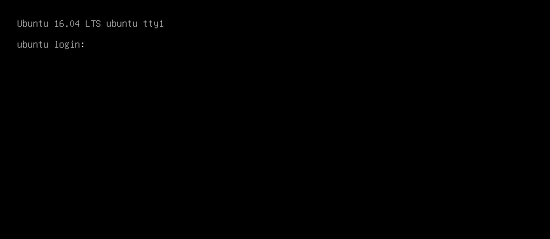 |
| Membuka Terminal Pada Sesi Baru |
Semua cara diatas sebelumnya membuka Terminal pada lingkungan desktop dari Ubuntu kamu. Namun ada satu acara lain yang bisa kamu gunakan, mungkin cara ini jarang digunakan untuk penggunaan umum.
Namun akan ada saatnya kamu harus menggunakan cara ini, beralih ke Terminal yang tidak berada pada lingkungan dan menggunakannya pada antarmuka yang sepenuhnya baris-baris perintah.
Secara umum, biasanya cara ini dilakukan untuk keperluan-keperluan tertentu, seperti ketika kamu ingin melakukan instalasi driver grafis atau melakukan apapun yang tidak bisa kamu lakukan pada saat sedang berada pada lingkungan desktop dengan antarmuka grafis.
Untuk beralih ke antarmuka ini, tekan kombinasi keyboard atau keyboard shortcut CTRL + ALT + F1 secara bersamaan pada keyboard kamu. Kemudian kamu akan beralih ke antarmuka yang penuh dengan baris-baris perintah yang baru.
Kemudian login sebagai user yang untuk mulai menggunakannya sebagai sesi yang baru. Kamu juga bisa menggunakan kombinasi keyboard CTRL + ALT + F2, CTRL + ALT + F3 dan seterusnya sampai CTRL + ALT + F6 untuk membuka sesi yang baru dari antarmuka baris perintah ini.
Untuk kembali ke antarmuka grafis tekan kombinasi keyboard atau shortcut CTRL + ALT + F7 pada keyboard secara bersamaan.




Comments are closed.